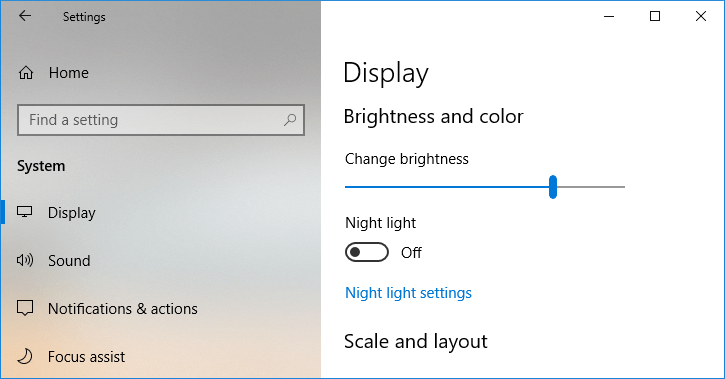Ajustar el brillo de la pantalla del ordenador en Windows 10: La mayoría de los usuarios de computadoras pasan horas tras horas trabajando frente a una pantalla de computadora, ya Sein en la oficina o en casa. De esta manera, si dispones de un brillo de pantalla adecuado, puede ayudarte a evitar el cansancio de la vista. Cuando está a la luz del día, necesita que el brillo de la pantalla sea mayor; de nuevo, cuando está en una habitación oscura, necesita disminuir el brillo de la pantalla para que le reconforte los ojos. Al mismo tiempo, al disminuir el brillo de la pantalla, ayuda a ahorrar energía y a incrementar la duración de la batería. En este Post, aprenderás acerca de los distintos métodos a través los cuales puedes ajustar el brillo de la pantalla en Windows 10.
(*10*)
6 Möglichkeiten zum Ändern der Bildschirmhelligkeit in Windows 10
Stellen Sie sicher, dass Sie einen Wiederherstellungspunkt erstellen, falls etwas schief geht.
Methode 1: Passen Sie die Bildschirmhelligkeit mit Hotkeys an
Glücklicherweise bietet Windows 10 Benutzern mehrere einfache Möglichkeiten zum Anpassen der Bildschirmhelligkeit. Diese Methode ist eine der einfachsten unter den hier diskutierten Methoden. Möglicherweise haben Sie bemerkt, dass die meisten Laptops oder Notebooks mit einer speziellen Sammlung von Tastenkombinationen zur Steuerung verschiedener Computerwerkzeuge ausgestattet sind, z. B. Erhöhen oder Verringern der Lautstärke oder Helligkeit, Aktivieren oder Deaktivieren von WLAN usw.
Von diesen dedizierten Tasten haben wir zwei Tastensätze, mit denen Sie die Helligkeit des Bildschirms auf einem Windows 10-Computer erhöhen oder verringern können. Sie können einen Blick auf Ihre Tastatur werfen und die Tasten mit Symbolen entdecken, die Sie in der Abbildung unten sehen können . Um diese Taste einfach zu verwenden, müssen Sie möglicherweise zuerst die Funktionstaste drücken.
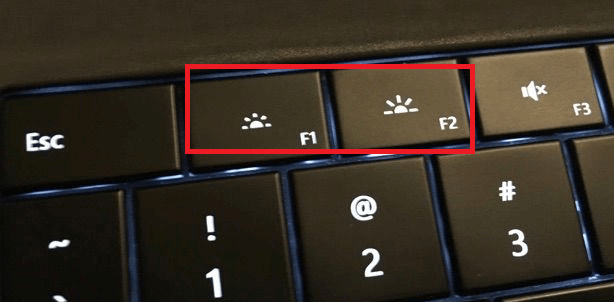
Falls diese Tastenkombinationen nicht funktionieren, müssen Sie prüfen, ob die Tastaturen sowie die Bildschirmtreiber erfolgreich installiert wurden oder nicht.
Methode 2: Ändern Sie die Bildschirmhelligkeit mithilfe von Action Center
Eine andere einfache Möglichkeit, mit der Bildschirmhelligkeit umzugehen, ist die Verwendung des Windows 10 Action Centers. Führen Sie dazu die folgenden Schritte aus:
1.Klicken Sie auf das Action Center-Symbol ganz rechts in der Taskleiste.
![]()
2. Öffnen Sie das Action Center-Bedienfeld, indem Sie auf Erweitern klicken.
3.Klicken Sie auf die Kachel Helligkeit, um die Helligkeit Ihres Bildschirms zu verringern oder zu erhöhen.
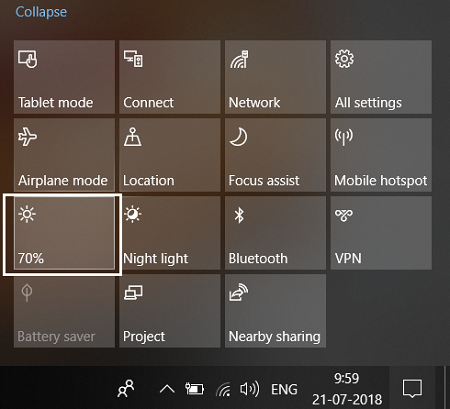
4.Wenn Sie die Kachel Helligkeit nicht sehen können, müssen Sie auf die Option Erweitern klicken.
5.Klicken Sie auf die Kachel Helligkeit, und Sie können die Bildschirmhelligkeit in Windows 10 einfach anpassen.
Methode 3: Ändern Sie die Bildschirmhelligkeit mithilfe der Windows 10-Einstellungen
1.Drücken Sie die Windows-Taste + I, um die Einstellungen zu öffnen, und klicken Sie dann auf System.
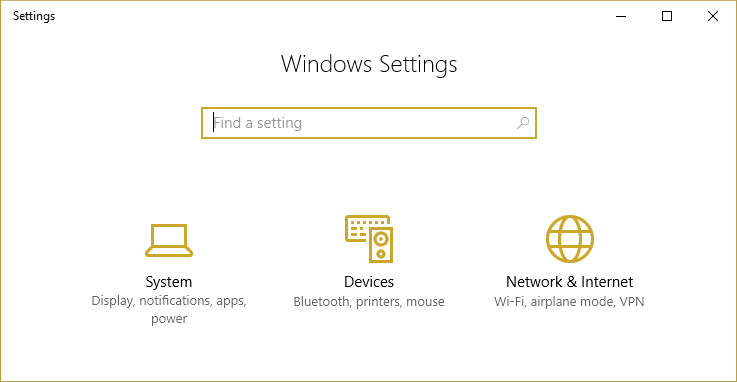
2.Wählen Sie nun im linken Fensterbereich Anzeigen.
3. Um die Bildschirmhelligkeit zu ändern, ziehen Sie den Schieberegler nach links oder rechts, um die Helligkeit zu verringern bzw. zu erhöhen.
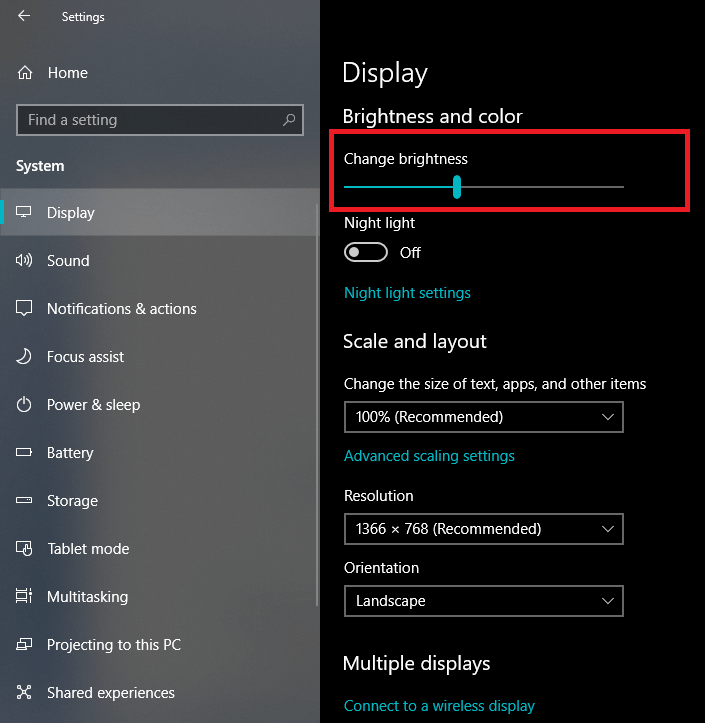
4.Klicken Sie mit der Maus und ziehen Sie den Schieberegler, um die Helligkeit zu erhöhen oder zu verringern.
Methode 4: Ändern Sie die Helligkeit über das Bedienfeld
Eine andere herkömmliche Methode zum manuellen Anpassen der Bildschirmhelligkeit auf einem Windows 10-Computer ist die Verwendung der Systemsteuerung. Dazu müssen folgende Schritte ausgeführt werden:
1.Geben Sie das Steuerelement in die Windows-Suche ein und klicken Sie im Suchergebnis auf Systemsteuerung.
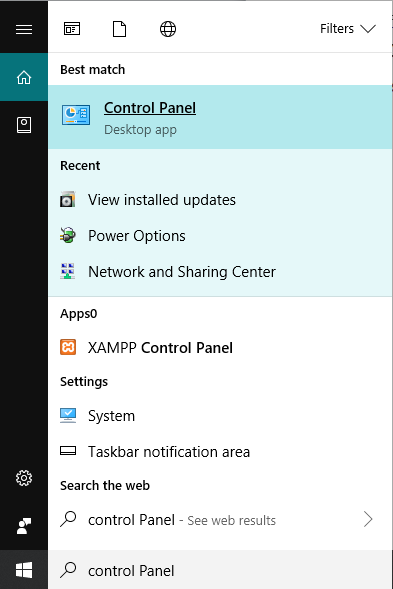
2.En el Panel de Control, vaya a Hardware y Sonido> Opciones de Energía.
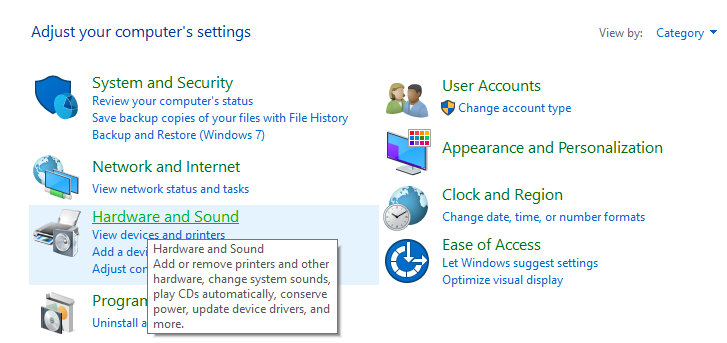
3. Klicken Sie nun unter Energieoptionen neben Ihrem derzeit aktiven Energieplan auf Planeinstellungen ändern.
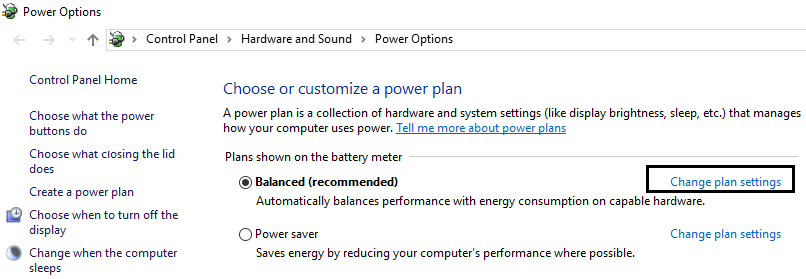
4. Verwenden Sie jetzt den Schieberegler für die Bildschirmhelligkeit, um die Bildschirmhelligkeitsstufen anzupassen. Ziehen Sie es nach links oder rechts, um die Helligkeit zu verringern bzw. zu erhöhen.
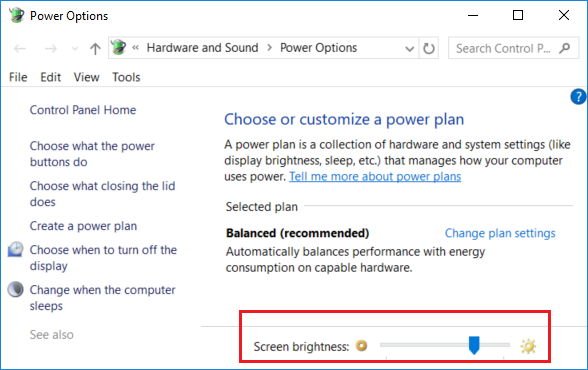
5.Klicken Sie anschließend auf Änderungen speichern.
Methode 5: Passen Sie die Bildschirmhelligkeit mithilfe des Windows Mobility Center an
Sie können die Helligkeit des Bildschirms auch im Windows Mobility Center ändern. Führen Sie dazu die folgenden Schritte aus:
1.Klicken Sie mit der rechten Maustaste auf die Startschaltfläche und wählen Sie "Mobility Center". Oder geben Sie "Mobility Center" oder "Windows Mobility Center" in die Windows-Suche ein.
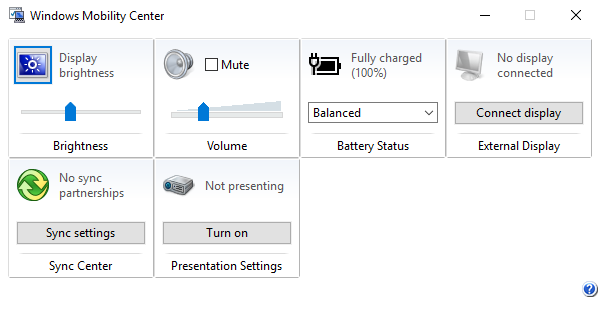
2.Sie können den Schieberegler unter Bildschirmhelligkeit ziehen, um die Bildschirmhelligkeit in Windows 10 anzupassen.
Methode 6: Helligkeit automatisch anpassen
Windows 10 kann die Bildschirmhelligkeit basierend auf der Akkulaufzeit automatisch verwalten. Es bietet Benutzern eine Batteriesparoption, mit der die Bildschirmhelligkeit automatisch reduziert werden kann, um die Batterielebensdauer zu verlängern.
1.Drücken Sie die Windows-Taste + I, um die Einstellungen zu öffnen, und klicken Sie dann auf System.
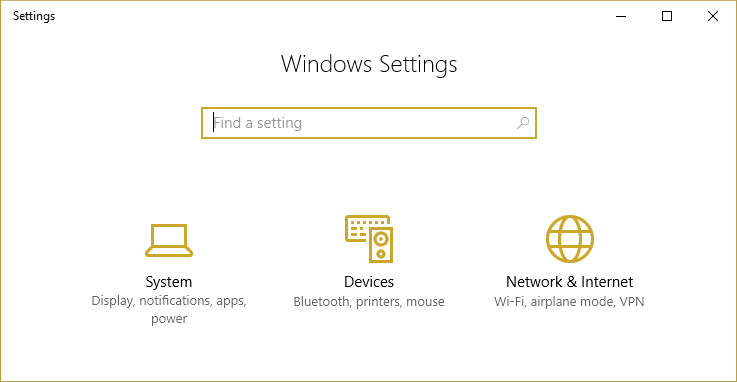
2. Klicken Sie nun unter System im linken Fensterbereich auf Batterie.
3. Aktivieren Sie als Nächstes unter Batteriesparmodus das Kontrollkästchen "Batteriesparmodus automatisch aktivieren, wenn der Akku fast leer ist". Ziehen Sie den Schieberegler, um den prozentualen Batteriestand anzupassen.
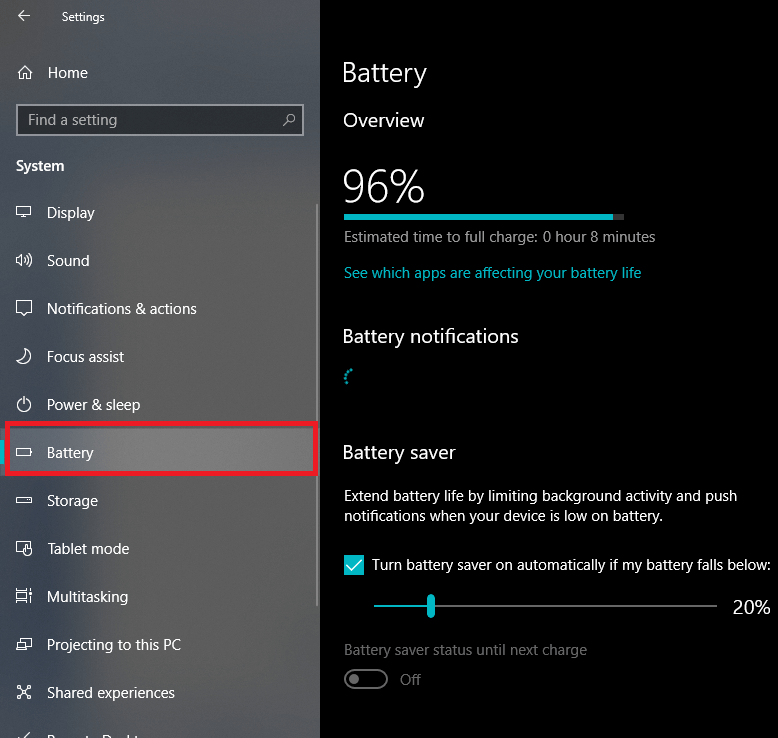
4. Aktivieren Sie erneut das Kontrollkästchen "Reduzieren Sie die Bildschirmhelligkeit im Akku-Sparer".
Ich hoffe, die obigen Schritte waren hilfreich und Sie können die Bildschirmhelligkeit in Windows 10 jetzt problemlos ändern. Wenn Sie jedoch noch Fragen zu diesem Lernprogramm haben, können Sie diese gerne im Kommentarbereich stellen.